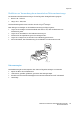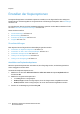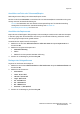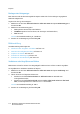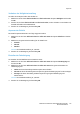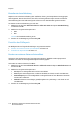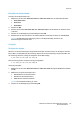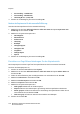Operation Manual
Kopieren
WorkCentre 6505 Laser-Farbmultifunktionsdrucker
Benutzerhandbuch
119
Ändern des Auto-Belichtungspegels
So stellen Sie den Auto-Belichtungspegel ein:
1. Wählen Sie mit der Taste Pfeil nach oben bzw. Pfeil nach unten die Option Auto-Belicht.peg. und
drücken Sie OK.
2. Wählen Sie einen Auto-Belichtungspegel aus:
•Normal
•Höher(1)
•Höher(2)
3. Drücken Sie zur Bestätigung der neuen Einstellung OK.
Ändern des Farbausgleichs
Mit dem Farbausgleich kann die Druckfarbe des Druckers gesteuert werden. Für jede der vier
Druckfarben Gelb, Magenta, Cyan und Schwarz können drei Farbdichten eingestellt werden. Anhand
der Dichteeinstellungen wird die Ausgabe auf der Grundlage des Farbsättigungspegels angepasst.
Mit einer negativen Einstellung wird die Dichte gesenkt und die Ausgabe aufgehellt. Bei einer positiven
Einstellung wird die Dichte verstärkt und die Ausgabe abgedunkelt. Gesichter oder Himmel sind
Beispiele für Bereiche geringer Dichte.
So stellen Sie den Farbausgleich ein:
1. Wählen Sie mit der Taste Pfeil nach oben bzw. Pfeil nach unten die Option Farbausgleich und
drücken Sie OK.
2. Wählen Sie die Farbe, die angepasst werden soll, aus und drücken Sie OK.
3. Drücken Sie die Taste Pfeil nach oben bzw. Pfeil nach unten, um die Dichte auf einen Wert von -3
bis +3 einzustellen.
4. Drücken Sie zur Bestätigung der neuen Einstellung OK.
5. Wählen Sie weitere Farben zur Einstellung der Dichte aus oder drücken Sie die Taste Zurück, um
zur Bereitschaftsanzeige zurückzukehren.
Ändern des Papierformats für die manuelle Zuführung
So ändern Sie das Papierformat für die manuelle Zuführung:
1. Wählen Sie mit der Taste Pfeil nach oben bzw. Pfeil nach unten die Option Format m. Z. aus und
drücken Sie OK.
2. Wählen Sie die gewünschte Option aus:
• Letter - 8,5x11 Zoll
• US Folio - 8,5x13 Zoll
• Legal - 8,5x14 Zoll
• A4 - 210x297 mm
• A5 - 148x210 mm
• B5 - 182x257 mm
• Executive - 7,25x10,5 Zoll
• Umschlag Monarch - 3,9x7,5 Zoll